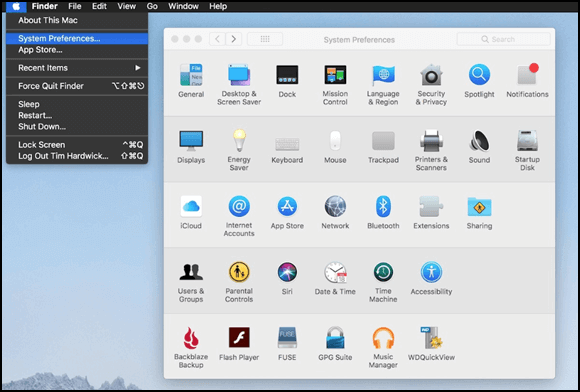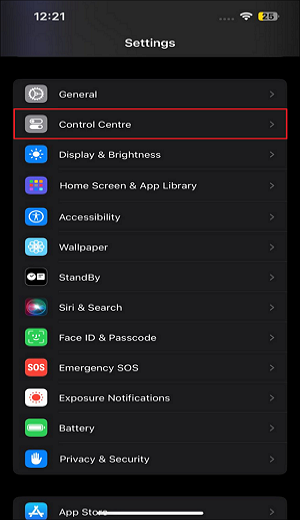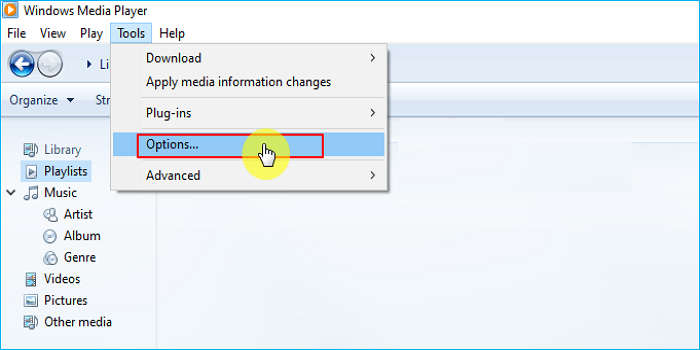-
![]()
Jacinta
"Obrigada por ler meus artigos. Espero que meus artigos possam ajudá-lo a resolver seus problemas de forma fácil e eficaz."…Leia mais -
![]()
Rita
"Espero que minha experiência com tecnologia possa ajudá-lo a resolver a maioria dos problemas do seu Windows, Mac e smartphone."…Leia mais -
![]()
Leonardo
"Obrigado por ler meus artigos, queridos leitores. Sempre me dá uma grande sensação de realização quando meus escritos realmente ajudam. Espero que gostem de sua estadia no EaseUS e tenham um bom dia."…Leia mais
Índice da Página
0 Visualizações
Posso gravar na Sky?
Não, você não pode gravar vídeos diretamente na Sky.
Sky é um serviço de streaming popular no qual você pode assistir a vários programas, incluindo, mas não se limitando a, filmes, esportes ao vivo, etc. Às vezes, você pode querer gravar alguns programas ou filmes interessantes da Sky para assistir offline.
O Sky Go em si não oferece um recurso de gravação integrado. No entanto, se você tiver um aparelho Sky Q em casa, poderá usar o recurso Gravação Remota via Sky Go para agendar gravações no seu dispositivo Sky Q. O conteúdo será gravado no aparelho Sky Q, não diretamente no seu dispositivo móvel ou desktop.
Além disso, existem opções de softwares de gravação de vídeo gratuitos de terceiros que tecnicamente permitem gravar vídeos em streaming enquanto assiste ao Sky Go no seu computador. Lembre-se, porém, de que essas gravações podem ser afetadas pelas proteções de gerenciamento de direitos digitais (DRM) e violar os termos de serviço da Sky.
Na próxima seção, exploraremos essas opções em mais detalhes para que você possa escolher a melhor maneira de gravar seu conteúdo favorito do Sky Go.
Compartilhe este guia útil agora!
Maneira 1. Gravar programas da Sky Go no Windows e Mac com gravador de tela
Primeiro, mostraremos um excelente gravador de tela chamado EaseUS RecExperts. Esta ferramenta pode ajudá-lo a gravar quase qualquer streaming de vídeo de qualquer site, incluindo Sky, Netflix, Amazon Prime e muito mais.
Este software funciona perfeitamente e sem problemas em computadores Windows e macOS, oferecendo uma ampla gama de ferramentas de gravação. Ele permite capturar vídeos da Sky em 1080P, 4K e resolução ainda maior e, em seguida, exportar as gravações no formato desejado. Se precisar capturar alguns programas de TV no futuro, você pode ativar o recurso de gravação agendada, que iniciará suas tarefas de gravação automaticamente.
Mais importante ainda, este gravador de vídeo oferece gravação sem limite de tempo, sem marca d'água e sem tela preta. Basta baixá-lo para iniciar suas tarefas de gravação de alta qualidade agora!
Passo 1. Abra o EaseUS RecExperts. Escolha um modo de gravação, como Tela Cheia, Personalizar ou Janela. Para uma experiência de gravação mais fluida, recomendamos selecionar Tela Cheia, especialmente ao capturar vídeos em streaming, webinars ou conteúdo de plataformas como YouTube, Netflix ou Zoom.
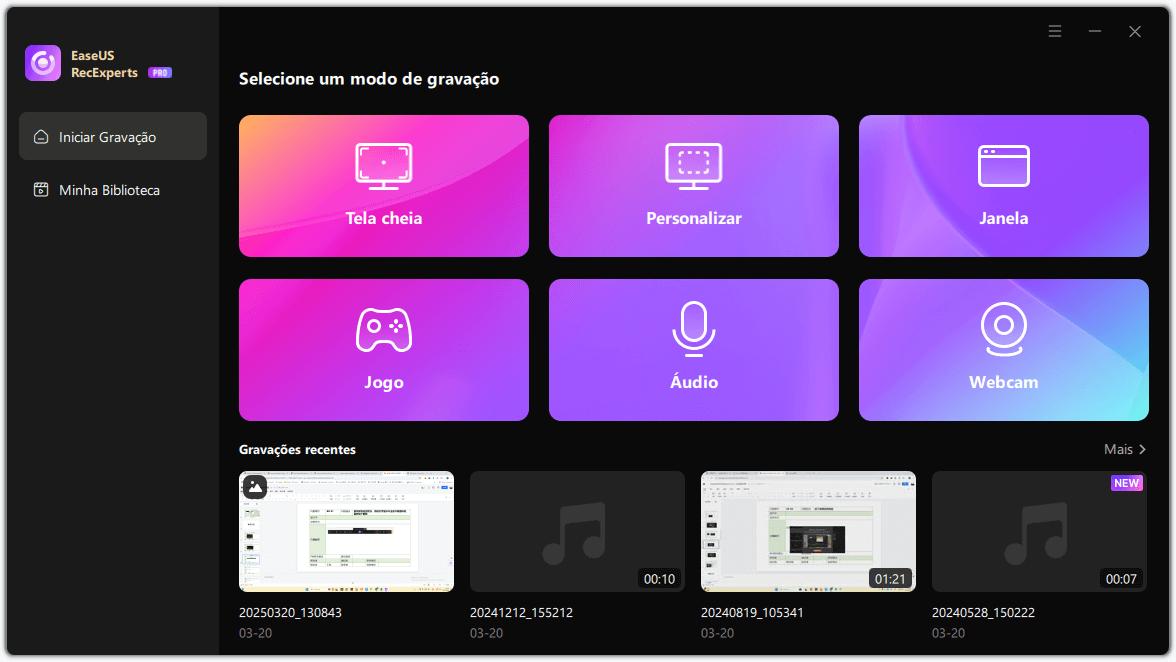
Passo 2. A maioria dos vídeos inclui áudio, portanto, certifique-se de habilitar o som do sistema. Clique no ícone do Alto-falante para ativar o áudio do sistema e use a pequena seta ao lado para selecionar seu dispositivo de reprodução preferido. Se quiser gravar sem distrações de fundo, ative a opção Gravar silenciosamente. Isso silenciará a saída do sistema durante a gravação, mas ainda capturará o áudio interno do vídeo.
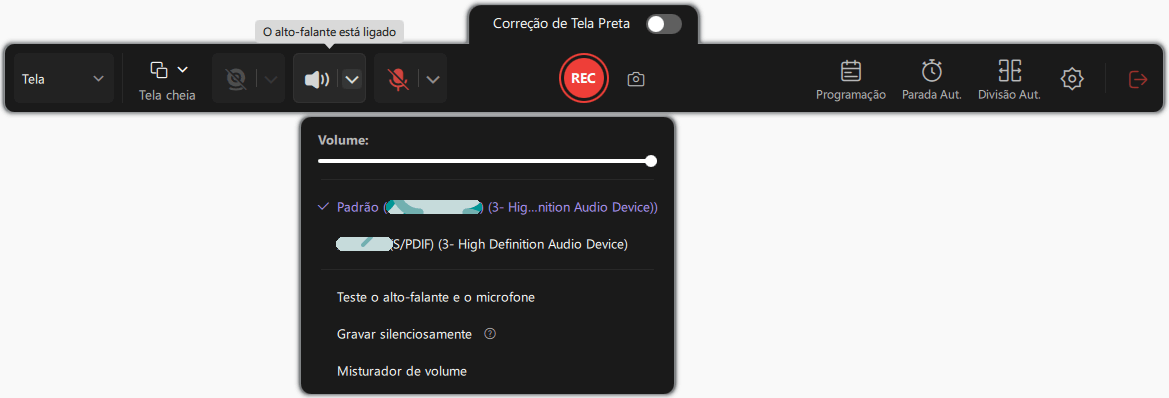
Passo 3. Depois que tudo estiver configurado, pressione o botão vermelho REC para iniciar a gravação. Durante o processo, clique no botão branco Pausar se precisar fazer uma pausa ou no botão vermelho Parar para finalizar e salvar a gravação.
Passo 4. Após a gravação, você será levado para a janela de pré-visualização, onde poderá assistir, dividir, excluir e organizar suas gravações. Isso é especialmente útil ao capturar reuniões online longas, filmes transmitidos ou tutoriais em vídeo, pois permite editar e gerenciar rapidamente os momentos importantes.
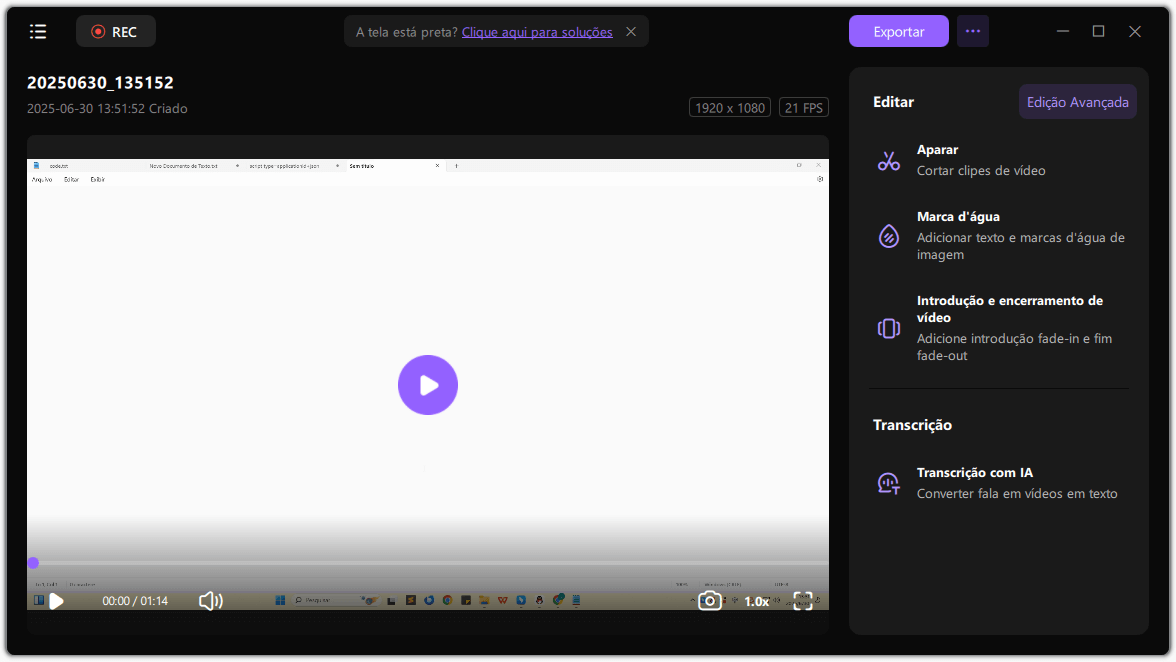
Compartilhe esta publicação com outras pessoas necessitadas!
Maneira 2. Gravar programa na Sky Go usando o recurso Gravação Remota
Embora o Sky Go em si não tenha uma função de gravação integrada, usuários com um aparelho Sky Q e uma assinatura Sky TV ativa que inclua gravação podem usar o recurso Gravação Remota. Esta ferramenta permite agendar gravações de programas de TV ao vivo diretamente no seu dispositivo Sky Q a partir do seu computador ou celular, para que você não perca seus programas favoritos.
A Gravação Remota funciona configurando remotamente seu aparelho Sky Q para gravar conteúdo, que você pode assistir mais tarde nos aplicativos Sky Q ou Sky Go. Certifique-se de que seu aparelho Sky Q tenha espaço livre suficiente e que tanto o aparelho quanto o dispositivo estejam conectados à internet para um agendamento tranquilo. Lembre-se de que as gravações são apenas para uso pessoal; compartilhá-las ou distribuí-las pode violar as leis de direitos autorais.
A seguir, mostraremos passo a passo como usar o recurso Gravação Remota para agendar gravações de forma fácil e eficaz.
Passo 1. Abra o aplicativo Sky Go no seu dispositivo e faça login com seu ID Sky.
Passo 2. Clique em Guia de TV e role a tela para baixo para ver todos os programas e encontrar aquele que deseja gravar.
Passo 3. Após concluir, clique em Gravar e escolha se deseja gravar uma vez no aparelho Sky ou gravar uma série no aparelho Sky.

- Dica
- Se os canais que você deseja gravar não puderem ser assistidos no seu dispositivo, você pode escolher a guia Gravar na caixa Sky.
Bônus: como baixar vídeos da Sky Go
O Sky Go oferece um recurso de download conveniente para usuários de dispositivos móveis, permitindo salvar programas e filmes selecionados para assistir offline. No entanto, é importante observar que os vídeos baixados só podem ser reproduzidos no aplicativo Sky Go e não podem ser transferidos ou visualizados fora do aplicativo.
Nem todo o conteúdo está disponível para download devido a restrições de licenciamento, e você pode encontrar alguns títulos sem a opção de download. Além disso, os vídeos baixados geralmente têm limites de reprodução: você pode mantê-los por até 30 dias, mas depois de começar a assistir, geralmente tem cerca de 48 horas para terminar antes que o download expire. Após o vencimento, você precisará se reconectar à internet pelo Sky Go para renovar a licença de visualização se quiser continuar assistindo offline.
Este recurso de download é limitado a dispositivos móveis, como smartphones e tablets, e não está disponível nas versões para desktop ou web do Sky Go. No geral, é uma opção útil para assistir a conteúdo do Sky Go offline, especialmente quando você está em trânsito e sem acesso estável à internet.
Passo 1. Abra o aplicativo Sky Go no seu dispositivo e encontre o programa que deseja gravar.
Passo 2. Toque para entrar na página principal; então, você verá um botão de download.
Passo 3. Clique nele e o vídeo estará na seção de Downloads.
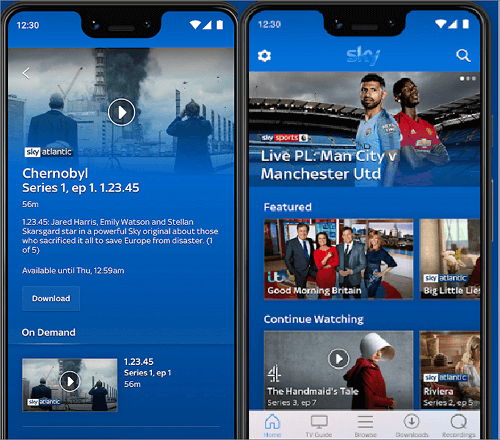
Dicas e considerações importantes para gravar na Sky
Ao gravar no Sky Go, é essencial ter em mente algumas dicas importantes para garantir uma experiência tranquila e legal.
- Verifique os Termos: Sempre revise os termos de serviço da Sky com atenção para evitar problemas de violação de direitos autorais.
- Método Oficial: Se você possui um aparelho Sky Q, use o recurso Gravação Remota do Sky Q, a maneira mais segura e oficial de gravar programas.
- Riscos da Gravação de Tela: Softwares de gravação de tela podem funcionar, mas podem causar qualidade de vídeo inferior ou telas pretas devido à proteção DRM.
- Espaço de Armazenamento: Certifique-se de que seu dispositivo tenha espaço livre suficiente antes de iniciar qualquer gravação, especialmente para vídeos longos ou em HD.
- Otimize o Desempenho: Feche aplicativos desnecessários para evitar atrasos ou perda de quadros durante suas sessões de gravação de tela no Sky Go.
Seguindo essas dicas, você terá mais chances de gravar conteúdo do Sky Go de forma tranquila e eficaz, respeitando as regras de direitos autorais.
Conclusão
Nesta página, mostramos algumas maneiras fáceis de gravar programas do Sky Go em diferentes plataformas. Quanto aos usuários de computador, recomendamos fortemente o EaseUS RecExperts, por oferecer muitos recursos de gravação brilhantes para melhorar sua experiência de gravação. Agora você pode clicar no botão abaixo para experimentar!
Perguntas frequentes sobre como gravar programas na Sky
1. Por que não consigo assistir às gravações na Sky Go?
Para assistir às gravações na Sky Go, você precisa se certificar de que ele está conectado à mesma rede WIFI do seu Sky Box.
2. Como faço para gravar streaming na Sky?
Sky Go não oferece opção de gravação de streaming de vídeos. Portanto, se quiser gravar streaming na Sky, você pode contar com gravadores de tela de terceiros, como o EaseUS RecExperts.
3. Você pode pausar ou retroceder o conteúdo ao vivo no Sky Go?
Claro! Você pode pausar ou retroceder o conteúdo ao vivo no Sky Go a qualquer momento. Mas você só pode retroceder até 30 minutos do conteúdo ao vivo.
EaseUS RecExperts

um clique para gravar tudo na tela!
sem limite de tempo sem marca d’água
Iniciar a Gravação